خدمة اسم المجال ، أو DNS ، هي واحدة منحجر الزاوية في شبكات IP الحديثة ، بما في ذلك الإنترنت ، الشبكة الأكثر شهرة للجميع. الغرض الوحيد من DNS هو العثور على عنوان IP لجهاز الكمبيوتر عندما يكون كل ما لديك هو اسم المضيف الخاص به. قد يبدو الأمر بسيطًا ، لكنه في الواقع شديد التفصيل. على نطاق الإنترنت ، يجب أن يكون أي مستخدم قادرًا على العثور على عنوان IP لأي مورد ، أينما كان ذلك المورد. على النطاق المحلي ، يجب على DNS حل أي اسم مضيف لعنوان IP المحلي وإعادة توجيه طلبات عنوان الإنترنت إلى خوادم DNS العامة. لمساعدة مسؤولي الشبكة في إدارة DNS بكفاءة ، تتوفر العديد من الأدوات المختلفة. سيساعد البعض في إعداد DNS بينما سيساعد البعض الآخر في استكشاف الأخطاء وإصلاحها أو مراقبة بيئة DNS الخاصة بك. اليوم ، سنراجع بعض من أفضل أدوات DNS المتاحة اليوم.

سنبدأ مناقشتنا من خلال محاولةاشرح ما هو DNS وكيف يعمل. سنبذل قصارى جهدنا لإبقائه غير تقني بقدر الإمكان. بعد ذلك ، سنناقش إدارة DNS. سنلقي نظرة على الجوانب المختلفة لإدارة DNS. ونظرًا لأن هذه المقالة تدور حول الأدوات ، فسنقدم بعد ذلك الأنواع المختلفة من أدوات DNS المتاحة لمسؤولي الشبكات. سيقودنا هذا بطبيعة الحال إلى موضوعنا الأساسي: أفضل أدوات DNS المتاحة. سنراجع بعض الأدوات المفيدة التي يمكن أن نفكر بها.
DNS - ما هو وكيف يعمل
في الأيام الأولى للإنترنت ، فقط عدد قليلتم ربط عدد قليل من أجهزة الكمبيوتر من أجل تجنب الاضطرار إلى معالجتها باستخدام عناوين IP المرهقة ، ولكل كمبيوتر اسم مضيف ولكل كمبيوتر متصل به ملف نصي - يُسمى "مضيفون" - يحتوي على عنوان IP لمراسلات اسم المضيف لكل كمبيوتر آخر على الشبكة.
طالما كان هناك عدد محدود منأجهزة الكمبيوتر المترابطة ، التي عملت بشكل جيد ولكن سرعان ما أصبح من الواضح أن هناك طريقة أفضل لتوزيع المعلومات لابد من ابتكارها. وبالتالي تم إنشاء DNS خصيصا لهذا الغرض بالذات. باختصار ، DNS هو نسخة موزعة من ملف "hosts" الذي يمكنه حل عنوان IP لأي اسم مضيف. إن جمال نظام أسماء النطاقات هو أنه نظام موزع حيث يكون كل مسؤول محلي مسؤولاً فقط عن حفظ البيانات حول الأجهزة المضيفة التي يديرها حتى الآن على خوادم DNS.
عادة كل منظمة لديها DNS المحليةالخادم. وهي مسؤولة عن حل عناوين IP للموارد المحلية. سيرسل هذا الخادم أي طلب لا يمكن حله إلى خادم إعادة التوجيه ، وهو خادم DNS عام على الإنترنت. سأوفر لك تفاصيل كيفية القيام بذلك بالضبط ، لكن يمكن لكل خادم اسم عام حل أي اسم مضيف عام إلى عنوان IP عام. بالامتداد ، يمكن لخادم DNS المحلي الخاص بك القيام بذلك أيضًا حيث سيعيد توجيه الطلبات إلى خادم عام.
واحدة من عيوب هذا الهيكل هو ذلكقد يستغرق حل عنوان IP بعض الوقت حيث قد تضطر العديد من الخوادم لإعادة توجيه الطلب إلى عنوان آخر. هذا التأثير يخفف من التخزين المؤقت المحلي. كلما طلب خادم DNS بعض المعلومات نيابة عن أو خادم آخر ، فسوف يستمر في تخزين هذه المعلومات مؤقتًا. في المرة التالية التي يتم فيها طلب ذلك ، لن يتعين عليه جلبه من خادم آخر. التخزين المؤقت ليس أبدًا ، ومع ذلك ، ستنتهي صلاحيته عاجلاً أم آجلاً ، ويتطلب ذلك من الخوادم الاستعلام عن خوادم أخرى.
إدارة DNS
تعد إدارة DNS المحلية مهمة مهمة. في كل مرة يتم فيها إضافة جهاز جديد - سواء كان ذلك جهاز كمبيوتر أو طابعة أو أي جهاز متصل بالشبكة - إلى الشبكة ، يجب إضافة اسم المضيف وعنوان IP المقابل له إلى خادم DNS المحلي. اعتمادًا على كيفية إدارة عناوين IP والأداة التي تستخدمها ، يمكن أن تكون هذه عملية يدوية بالكامل ، أو آلية تلقائية بالكامل أو بينهما.
جانب مهم آخر لإدارة DNS هوالتأكد من أن تحليل اسم مواردك المتاحة للجمهور - مثل موقع الويب الخاص بك ، على سبيل المثال - قد تم تكوينه بشكل صحيح ومتاح على خوادم DNS العامة لأي مستخدم ليتمكن من الوصول إليها.
المراقبة هي جزء مهم آخر من DNSالادارة. عندما يكون DNS معطلاً ، لا يوجد اسم مضيف لعنوان IP ممكن وتصبح جميع الموارد المترابطة غير قابلة للوصول. هذا بالتأكيد شيء يريد المرء تجنبه.
أنواع مختلفة من أدوات DNS
هناك عدة أنواع مختلفة من أدوات DNSمتاح. النوع الأول هو أدوات تدقيق DNS. ستعمل هذه الأنواع من الأدوات على طلبات DNS الأمامية والعكسية للتحقق من صحة المطابقة. يعد هذا مفيدًا جدًا حيث أن الإدخالات غير المتطابقة للأمام والعكس يمكن أن تسبب كل أنواع المشكلات.
يمكن استخدام نوع آخر من الأدوات لتحليلهيكل بنية DNS الخاص بك. يمكنه اكتشاف العلاقات بين خوادم DNS ومساعدتك على اتباع نهج أكثر تحديدًا في حل DNS. كما قلنا سابقًا ، قد ينتهي الأمر بإعادة توجيه طلب DNS وقتًا حتى تكون أفضل باستخدام بنية فعالة سيساعدك هذا النوع من الأدوات على تأكيدها. يمكن أيضًا استخدام برنامج قياس DNS لهذا الغرض. تمامًا كما يمكن استخدامه لمقارنة أداء خادم DNS عام مع خادم آخر ، مما قد يساعدك في تحديد أفضل خادم DNS عام لإعادة توجيه الطلبات إليه.
فيما يلي أدوات سطر الأوامر التي تستخدم عادة لاختبار تحليل الاسم عن طريق الاستعلام عن الخوادم يدويًا. Nslookup و Dig هما أمران سننظر فيه لاحقًا.
النوع الأخير من الأدوات هو الأدوات المتوفرة على الإنترنتيمكن استخدامها لتشغيل مختلف الاختبارات الموجهة نحو DNS من مواقع متعددة في جميع أنحاء العالم. يمكن أن توفر لك هذه الأدوات فكرة جيدة عن كيفية حل مضيفيك من عملاء بعيدين.
أفضل أدوات DNS
مع وجود العديد من أنواع الأدوات المتاحة ، وإيجادأفضل منها ليست مهمة سهلة. لقد حاولنا العثور على واحد على الأقل من كل نوع من الأدوات لإعطائك فكرة عما هو متاح. وبالتالي ، فإننا نقوم بتضمين مزيج من حزم البرامج القابلة للتثبيت محليًا ، وأدوات سطر الأوامر التي تم تصميمها بالفعل في معظم أنظمة التشغيل وأدوات الإنترنت.
1. مجموعة أدوات مهندس الطاقة الشمسية (تجربة مجانية)
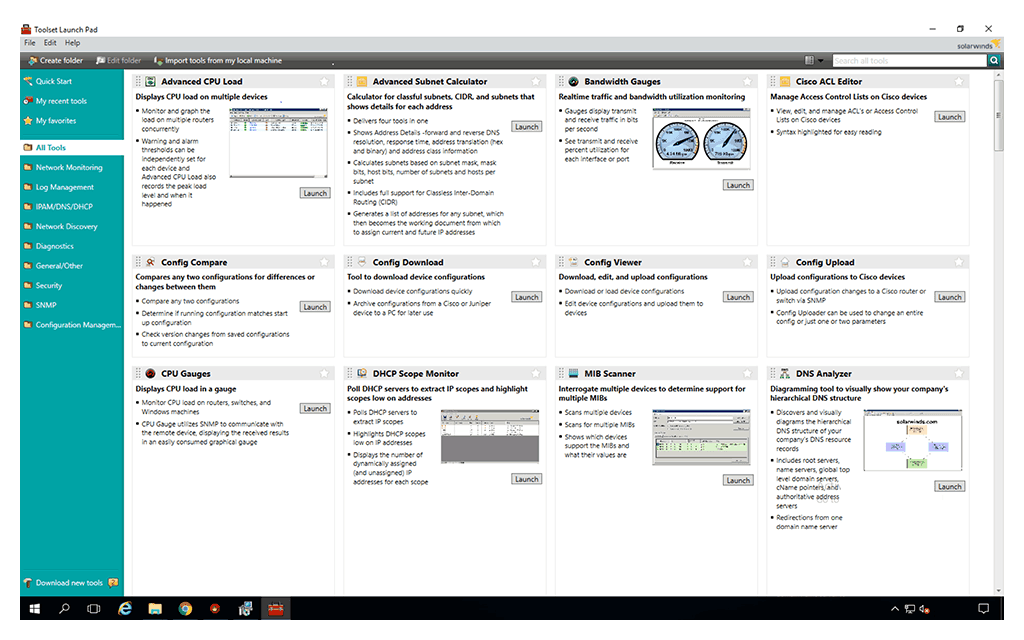
لدينا أول اثنين من الأدوات هي جزء من أدوات مهندس SolarWinds. ربما كنت تعرف بالفعل SolarWinds. ربما كنت تستخدم بعض منتجاتها. حصلت الشركة على سمعة راسخة لصنع بعض من أفضل أدوات إدارة الشبكات. يتم التعرف على المنتج الرائد ، "مراقبة أداء الشبكة" ، من قِبل الكثيرين كأحد أفضل أدوات مراقبة الشبكة. تشتهر SolarWinds أيضًا بالعديد من الأدوات المجانية. إنها أدوات أصغر ، تلبي كل منها حاجة محددة لمسؤولي الشبكة. مثالان على هذه الأدوات المجانية هما حاسبة الشبكة الفرعية المتقدمة وخادم كيوي سيسلوغ.
العودة إلى مجموعة أدوات مهندس SolarWinds ، هذاهي حزمة تضم أكثر من 60 أداة مختلفة. بعض الأدوات المضمّنة هي أدوات مجانية من SolarWinds بينما البعض الآخر عبارة عن أدوات يتم العثور عليها حصريًا كجزء من هذه الحزمة. عندما يتعلق الأمر بأدوات DNS ، يتم تضمين اثنتين منها في مجموعة أدوات المهندس ، ومراجعة حسابات DNS في SolarWinds ومحلل هيكل DNS في SolarWinds. بالنسبة إلى الأدوات الأخرى التي تحتوي عليها الحزمة ، سنعود إليها قريبًا.
- تجربة مجانية: أدوات مهندس SolarWinds
- رابط التحميل الرسمي: https://www.solarwinds.com/engineers-toolset
1.1 SolarWinds تدقيق DNS (تجربة مجانية مع مجموعة أدوات المهندس)
ال أداة التدقيق DNS SolarWinds مفيد في الغالب للمسؤولين الذين يديرون وتكوين DNS الخاصة بهم يدويا. ما تفعله بسيط للغاية ولكن فوائده لا تصدق. ستقوم هذه الأداة بمسح نطاق من عنوان IP وإصدار استعلامات DNS العكسي لكل عنوان. Reverse DNS هي عملية استجواب خادم DNS للحصول على اسم المضيف المقابل لعنوان IP بدلاً من العكس. يجب أن يكون لخادم DNS الذي تم تكوينه بشكل صحيح سجل DNS عكسي لكل سجل أمامي يحتوي عليه.
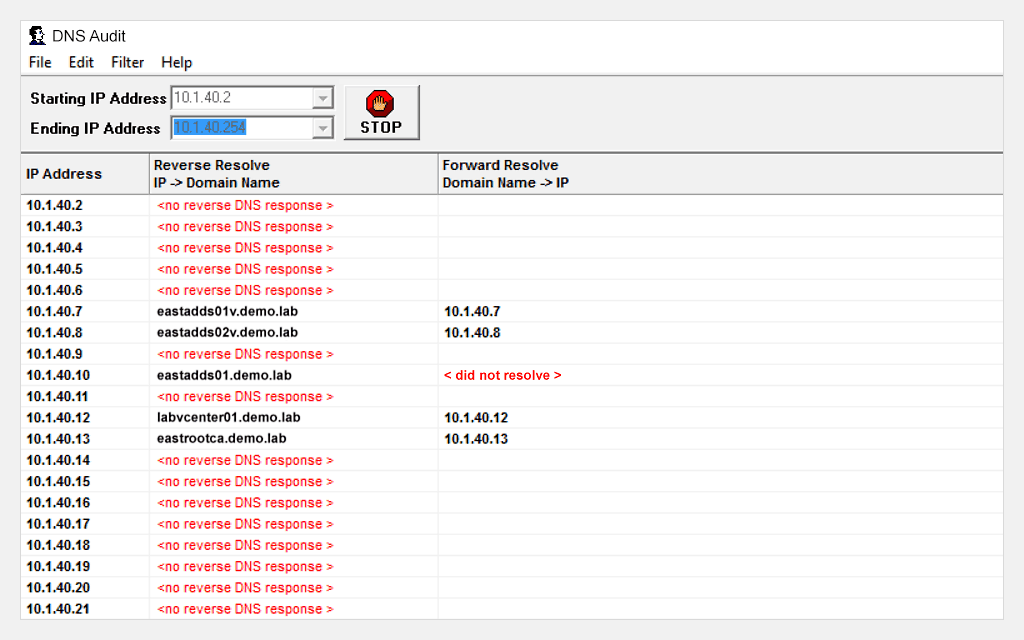
لذلك ، بمجرد انتهاء الأداة من حل كل عنوان IPالعنوان في اسم مضيف ، سيحاول حل كل اسم مضيف على عنوان IP الخاص به وسيتم الإبلاغ عن أي سجل حيث يوجد تطابق. تظهر نتيجة التدقيق في شكل جدول مع سطر واحد لكل عنوان IP تم مسحه ضوئيًا.
- رابط التحميل الرسمي: https://www.solarwinds.com/engineers-toolset/dns-audit/
1.2 SolarWinds محلل هيكل DNS (تجربة مجانية مع مجموعة أدوات المهندس)
هذه الأداة التالية من مجموعة أدوات SolarWinds Engineer SolarWinds أداة محلل هيكل DNS يختلف كثيرا في ما يفعل وكيفتعمل فيها. ستكتشف هذه الأداة وتكوّن مخططات مرئية بنية DNS الهرمية لسجلات موارد DNS الخاصة بمؤسستك ، بما في ذلك خوادم الجذر وخوادم الأسماء وخوادم نطاق المستوى الأعلى العالمية ومؤشرات cName وخوادم العناوين الموثوقة. تسهِّل الأداة أيضًا التمييز بين العلاقات بين خوادم الأسماء المتعددة وعناوين IP المستهدفة باستخدام مخطط هيكل DNS. علاوة على ذلك ، يتم عرض عمليات إعادة التوجيه من خادم DNS إلى آخر بيانياً.
ال SolarWinds أداة محلل هيكل DNS قد لا يكون للجميع ولكن لأولئك الذين لديهمحاجة إلى هذا النوع من الأدوات ، ولا يمكن التغلب عليها حقًا. ونظرًا لأنه جزء من النسخة التجريبية المجانية من مجموعة المهندس ، يمكننا فقط أن نقترح عليك أن تجربها وتجربها بنفسك إذا كنت بحاجة إليها.
- رابط التحميل الرسمي: https://www.solarwinds.com/engineers-toolset/dns-structure-analyzer
أدوات أخرى مدرجة في مجموعة أدوات المهندس
تضم مجموعة أدوات SolarWinds Engineer الكثيرأدوات استكشاف الأخطاء وإصلاحها كبيرة. ستجد أدوات مثل Ping Sweep و DNS Analyzer و TraceRoute والتي يمكن استخدامها لإجراء تشخيصات الشبكة والمساعدة في حل مشكلات الشبكة المعقدة بسرعة. وبالنسبة لمسؤولي الشبكات المهتمين بالأمان ، يمكن استخدام بعض الأدوات لمحاكاة الهجمات على شبكتك والمساعدة في تحديد الثغرات الأمنية.
تحتوي مجموعة أدوات SolarWinds Engineer أيضًا على بعضأدوات رصد وإنذار ممتازة. سيقوم البعض بمراقبة أجهزتك ورفع التنبيهات عندما يكتشفون وجود مشاكل صحية أو توفرها. غالبًا ما يمنحك هذا وقتًا كافيًا للرد قبل أن يلاحظ المستخدمون وجود مشكلة. ولجعل الأمور أفضل ، يمكنك استخدام بعض الأدوات المضمنة لإدارة التكوين وتوحيد السجل.
إليك بعض الأدوات التي ستجدها في مجموعة أدوات SolarWinds Engineer إلى جانب أدوات تدقيق DNS ومحلل هيكل DNS.
- ميناء الماسح الضوئي
- تبديل ميناء معين
- SNMP الاجتياح
- متصفح شبكة IP
- اكتشاف عنوان MAC
- بينغ الاجتياح
- زمن الاستجابة مراقب
- وحدة المعالجة المركزية مراقب
- مراقب واجهة
- تتبع المسار
- راوتر كلمة السر فك التشفير
- SNMP القوة الغاشمة الهجوم
- هجوم قاموس SNMP
- التكوين قارن ، تنزيل ، رافع ، ومحرر
- SNMP محرر فخ ومستقبل فخ SNMP
- حاسبة الشبكة الفرعية
- نطاق مراقبة DHCP
- محلل هيكل DNS
- تدقيق DNS
- إدارة عناوين IP
- وان القاتل
هناك العديد من الأدوات المضمنة في SolarWindsمجموعة أدوات المهندس. الكثير لذكرهم جميعا ، في الواقع. مع توفر نسخة تجريبية مجانية مدتها 14 يومًا ، ربما يكون أفضل رهان هو تنزيل الحزمة وترى بنفسك كل ما يمكن أن تفعله مجموعة الأدوات لك.
- تجربة مجانية: مجموعة أدوات المهندس بواسطة SolarWinds
- رابط التحميل الرسمي: https://www.solarwinds.com/engineers-toolset
2. GRC's DNS Benchmark
اسم هذه الأداة يقول الكثير عن ما هو عليه. إذا كنت تتساءل عما إذا كان اختيارك لخوادم DNS يعرقل تجربتك على الإنترنت ، فهل ستتمكن من ذلك؟ GRC's DNS Benchmark سيوفر نظام تشغيل Windows و Linux فريدًا وشاملاً ودقيقًا ومجانيًا عند استخدام Wine - لتحديد الأداء الدقيق لخوادم DNS المحلية والبعيدة.
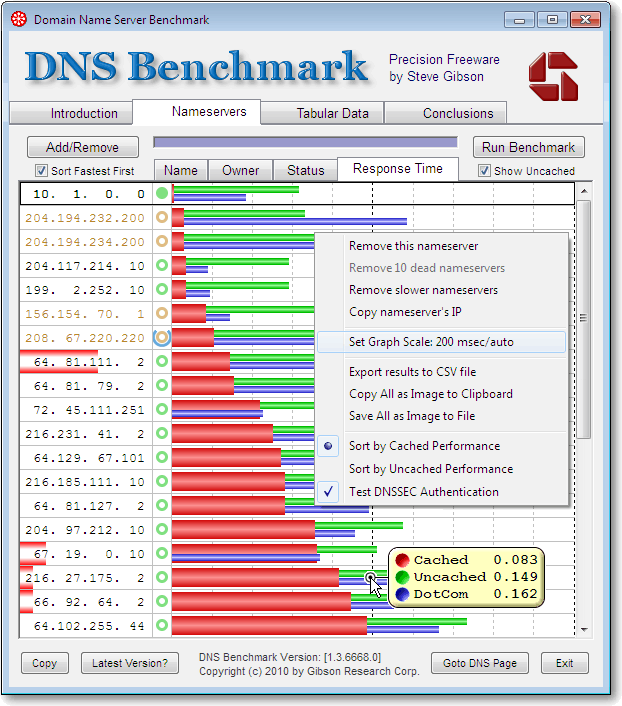
على الرغم من أن GRC's DNS Benchmark معبأةميزات تلبي احتياجات أكثر مسؤولي الشبكات تطلبًا وتجاربًا - وتوفر ميزات مصممة لتمكين البحث الجاد في أداء DNS ، كما أن الأداة سهلة الاستخدام للغاية ، حتى بالنسبة للمستخدمين العاديين وللمرة الأولى. واحدة من أفضل ميزات هذه الأداة هو سعرها. على الرغم من أن المنتج ليس مفتوح المصدر ، إلا أنه مجاني ويمكن لأي شخص تنزيله.
3. NSLOOKUP
التالي في قائمتنا هو أداة استكشاف الأخطاء وإصلاحها مفيدة جداً المضمنة في معظم أنظمة التشغيل - بما في ذلك كافة الإصدارات الحديثة من Windows - تسمى NSLOOKUP. غالبا ما يتم تجاهله كحلأداة حتى الآن يجلب قيمة حقيقية. تعد Nslookup واحدة من أكثر الأدوات الأساسية التي يمكنك استخدامها للتحقق من التكوين الصحيح لخوادم DNS. اسمها اختصار لـ "بحث عن خادم الاسم".
رؤية NSLOOKUP في العمل هو أفضل طريقة لفهم مالا وكيف يمكنك الاستفادة منه حتى نبدأ بمظاهرة صغيرة. استخدام الأمر بسيط إلى حد ما ، ما عليك سوى كتابته متبوعًا بكل ما تبحث عنه. على سبيل المثال ، سنستخدم www.google.com.
سيبدو الأمر هكذا:
C:>nslookup www.google.com
وهذا هو ما تبدو عليه الاستجابة من NSLOOKUP:
Server: my.local.dns.server Address: 10.10.10.10 Non-authoritative answer: Name: www.google.com Addresses: 2607:f8b0:4002:80f::2004 172.217.4.4
يخبرك أول سطرين من الرد بماذاالخادم الذي يستخدمه للحصول على المعلومات وعنوان IP لهذا الخادم. بشكل افتراضي ، سوف يستخدم خادم DNS الأول الذي تم تكوينه على الكمبيوتر حيث تستخدم الأمر. في NSLOOKUP الثانية يخبرك أنه يقدم إجابة غير موثوقة. هذا ليس شيئا يدعو للقلق. هذا يعني فقط أن الخادم الذي يقدم الجواب قد حصل على المعلومات من خادم آخر. في الواقع ، سيكون من المستغرب إلى حد ما الحصول على إجابة موثوق بها من خادم DNS للكمبيوتر المحلي الخاص بك. عادة ما ترى ذلك عند الاستعلام عن جهاز محلي آخر. بعد ذلك ، بالطبع ، هي معلومات حول الاستعلام الفعلي. تسرد Nslookup أولاً الاسم الذي قمت بالاستعلام عنه ، متبوعة بالإجابة الفعلية أو ، في الحالة المحددة ، الإجابات. في مثالنا ، أعاد الاستعلام كلاً من عنوان IPV6 وعنوان IPV4.
NSLOOKUP لديه أيضا وضع تفاعلي الذي تقوم بتنشيطهعن طريق كتابة الأمر في حد ذاته. بمجرد بدء تشغيل الأداة - ستلاحظ أن موجه الأوامر يتغير إلى ">" - فأنت جاهز للإجابة على الأوامر مباشرةً.
هناك العديد من الطرق المختلفة التي يمكنك الاستعلام عنهاخوادم DNS مع NSLOOKUP. يمكنك جلب المعلومات حول إعدادات خادم البريد فقط بكتابة "set type = mx" في الوضع التفاعلي. يمكنك أيضًا الاتصال بخادم DNS محدد. على سبيل المثال ، للاتصال بخادم DNS الخاص بـ Google ، يمكنك كتابة "server 8.8.8.8".
NSLOOKUP لديه العديد من الخيارات أكثر من ذلك وأنه يساعد علىكن على دراية بخدمة اسم المجال للحصول على أقصى استفادة منها. على الرغم من أن هذه أداة مؤرخة ويرغب الكثيرون في أن يتم استبدالها بشيء أكثر حداثة - مثل أداة الحفر ، الأداة التالية - إلا أنها تظل إحدى أدوات DNS الأكثر استخدامًا.
4. حفر
حفر هي أداة سطر أوامر أخرى اكتسبت شعبية. والغرض منه مماثل تقريبا لـ nslookup ، لكن بناء الجملة مختلف قليلاً. أيضا ، إجابات من حفر هي أكثر تفصيلا قليلا من تلك من NSLOOKUP. هذا هو أحد أسباب ذلك حفر لم تنجح في أن تحل محل ابن عمها الأكبر. سبب آخر هو أنه في حين أن NSLOOKUP يعمل على كل نظام تقريبًا ، حفر موجود فقط على بعض توزيعات Linux. يمكن تثبيته على أي كمبيوتر يعمل بنظام Linux أو Windows ، ولكن ، بالنسبة للعديد من المسؤولين ، لماذا تهتم عندما تقوم nslookup بإنجاز المهمة؟
هذا ما يشبه استعلام الحفر النموذجي:
$ dig -t mx www.google.com ; <<>> DiG 9.10.3-P4-Ubuntu <<>> -t mx www.google.com ;; global options: +cmd ;; Got answer: ;; ->>HEADER<<- opcode: QUERY, status: NOERROR, id: 40683 ;; flags: qr rd ra; QUERY: 1, ANSWER: 0, AUTHORITY: 1, ADDITIONAL: 1 ;; OPT PSEUDOSECTION: ; EDNS: version: 0, flags:; udp: 4096 ;; QUESTION SECTION: ;www.google.com. IN MX ;; AUTHORITY SECTION: google.com. 60 IN SOA ns1.google.com. dns-admin.google.com. 164707171 900 900 1800 60 ;; Query time: 61 msec ;; SERVER: 127.0.1.1#53(127.0.1.1) ;; WHEN: Wed Aug 09 14:34:03 EDT 2017 ;; MSG SIZE rcvd: 113
كما ترون ، هو أكثر تعقيدًا بكثير من استجابة NSLOOKUP النموذجية.
5. أدوات DNS على الإنترنت - DNSstuff
المجموعة الأخيرة من أدوات DNS التي نريد التحدث عنهاهي أدوات DNS على الإنترنت. يمكن أن تكون هذه الأدوات في متناول يديك لأنها توفر لك منظوراً مختلفاً ، عن جهاز بعيد في مكان ما على الإنترنت. هناك عدد لا يحصى من المواقع التي تقدم أدوات DNS. وهي تختلف في الأدوات التي تقدمها بالضبط ولكن كل هذه الأدوات ستسمح لك على الأقل بالحصول على عنوان IP عام من اسم نطاق مؤهل بالكامل.
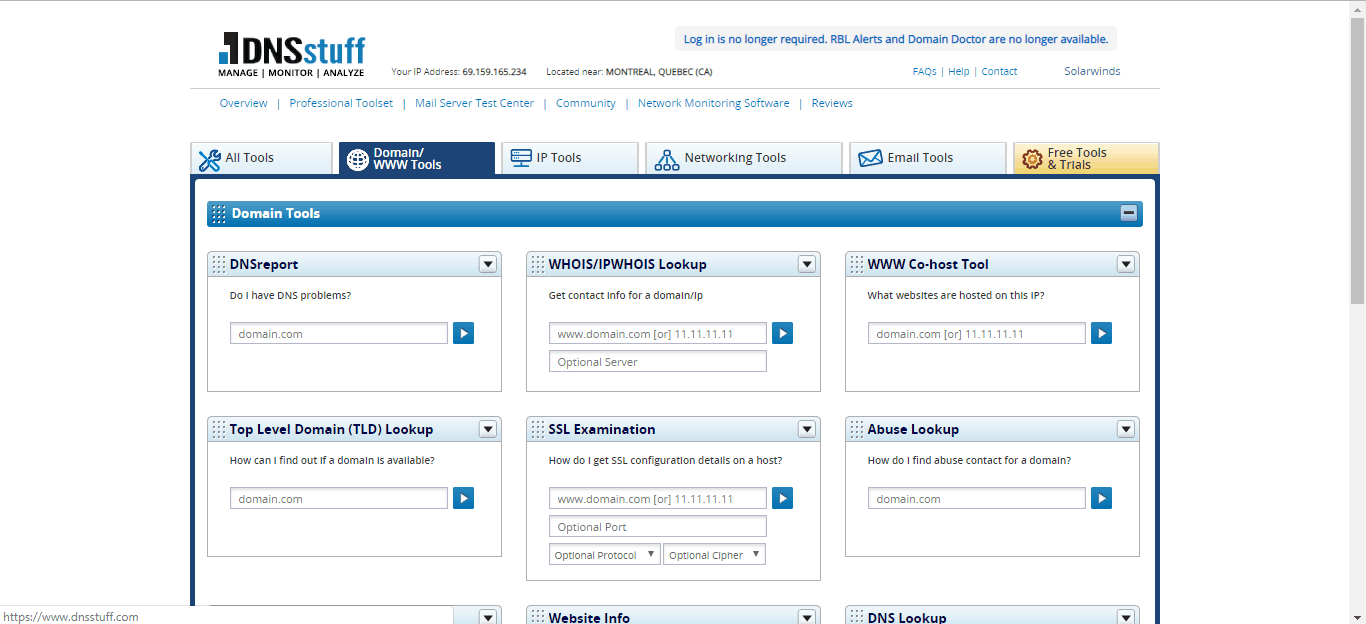
فمثلا، DNSstuff هو واحد من هذه المواقع التي تقدم حوالي عشرةأدوات مختلفة لاختبار جوانب مختلفة من DNS ، بما في ذلك ما يعادل nslookup أو حفر سهل الاستخدام. العيب الرئيسي لهذه الأنواع من الأدوات هو أنه لا يمكنك عادة اختيار خادم DNS معين. ما تحصل عليه هو المنظور من موقع بعيد على الإنترنت.





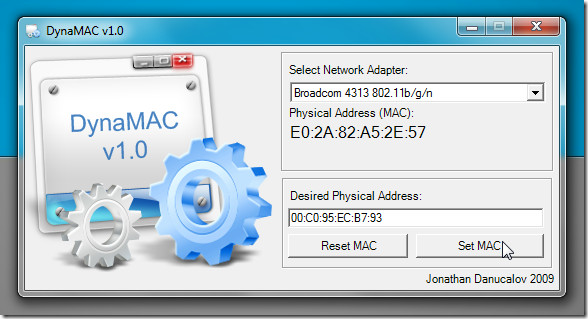

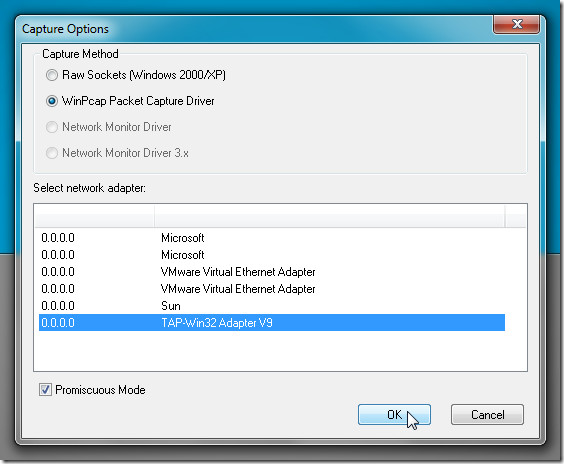





تعليقات